- ผู้เขียน Jason Gerald [email protected].
- Public 2024-01-19 22:14.
- แก้ไขล่าสุด 2025-01-23 12:49.
บทความวิกิฮาวนี้จะแนะนำวิธีการปิดโหมดขับรถใน iPhone หรือ Android โหมดขับรถคือการตั้งค่าที่จะปิดการแจ้งเตือนทางโทรศัพท์เมื่ออุปกรณ์ตรวจพบว่าคุณอยู่ในรถที่กำลังเคลื่อนที่
ขั้นตอน
วิธีที่ 1 จาก 2: บน iPhone
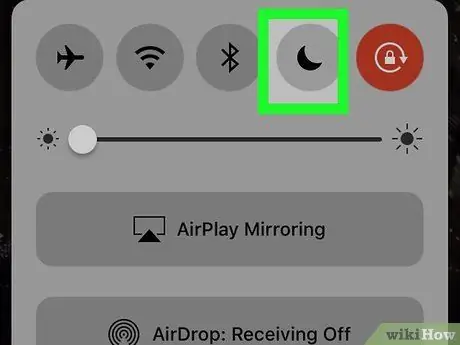
ขั้นตอนที่ 1. ปิดโหมดขับรถชั่วคราว
บน iPhone คุณลักษณะ "โหมดขับขี่" จะเรียกว่า "ห้ามรบกวน" ทำสิ่งต่อไปนี้เพื่อปิด:
- ปัดขึ้นจากด้านล่างของหน้าจอ
-
แตะไอคอน "ห้ามรบกวน" สีม่วง
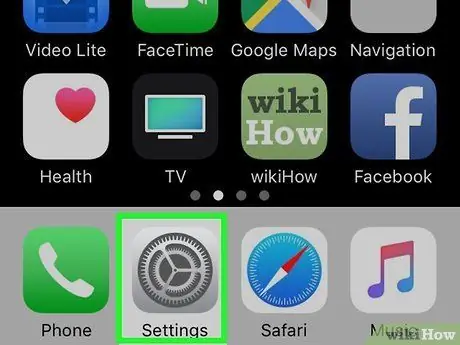
ขั้นตอนที่ 2. เปิดการตั้งค่า
บนไอโฟน
แตะไอคอนการตั้งค่าซึ่งเป็นฟันเฟืองสีเทา
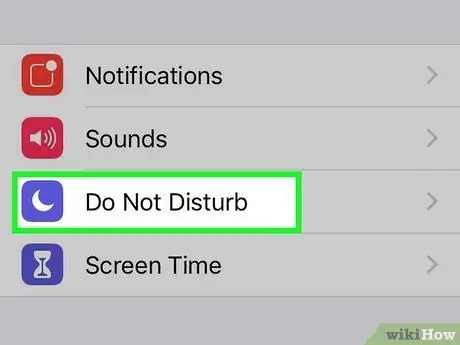
ขั้นตอนที่ 3 ปัดหน้าจอลง จากนั้นแตะ Do Not Disturb
ไอคอนเดือนอยู่ที่ด้านบนของหน้าการตั้งค่า
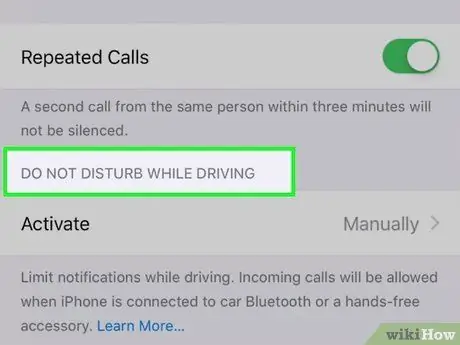
ขั้นตอนที่ 4 ปัดหน้าจอลงไปยังส่วน "ห้ามรบกวนขณะขับรถ"
ส่วนนี้อยู่ที่ด้านล่างของหน้า
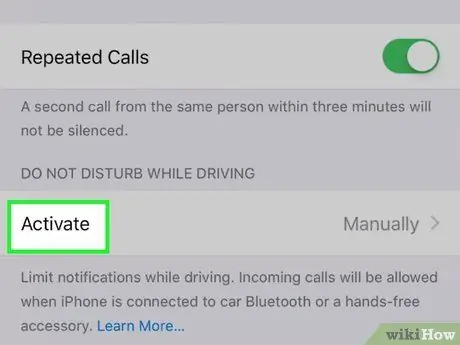
ขั้นตอนที่ 5. แตะเปิดใช้งาน
โดยจะอยู่ในหัวข้อ " DO NOT DISTURB while DRIVING"
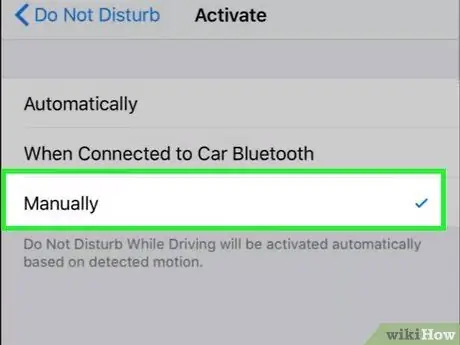
ขั้นตอนที่ 6 แตะด้วยตนเอง
ตัวเลือกนี้อยู่ท้ายเมนู การทำเช่นนี้ คุณลักษณะห้ามรบกวนจะใช้งานได้ก็ต่อเมื่อถูกเลือกด้วยตนเองเท่านั้น
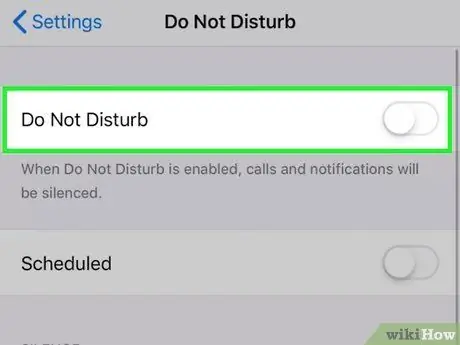
ขั้นตอนที่ 7 ปิด Do Not Disturb หากจำเป็น
หากเปิดใช้โหมดห้ามรบกวนอยู่ ให้แตะปุ่ม " ย้อนกลับ" ที่มุมซ้ายบน จากนั้นปัดขึ้นบนหน้าจอแล้วแตะปุ่ม " ห้ามรบกวน" สีเขียว
คุณยังสามารถใช้ศูนย์ควบคุมเพื่อปิดโหมดการขับขี่ตามที่อธิบายไว้ในขั้นตอนแรกของหัวข้อนี้
วิธีที่ 2 จาก 2: บน Android
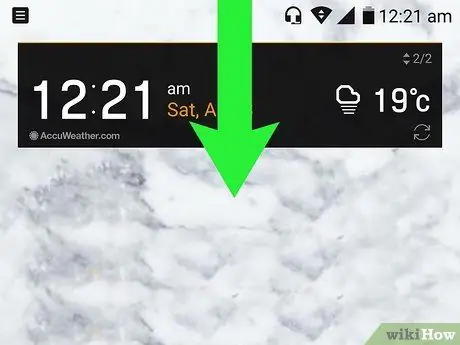
ขั้นตอนที่ 1. เปิดเมนูการตั้งค่าด่วน
ใช้ 2 นิ้วเลื่อนหน้าจอจากบนลงล่าง เมนูแบบเลื่อนลงจะปรากฏขึ้น
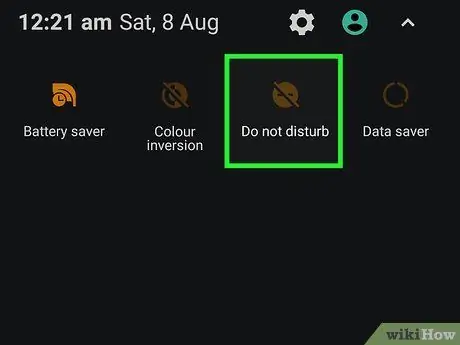
ขั้นตอนที่ 2 มองหาการแจ้งเตือน "โหมดขับขี่" หรือ "ห้ามรบกวน"
หากอุปกรณ์ Android อยู่ในโหมดขับรถ การแจ้งเตือนจะปรากฏในแถบนี้
หากคุณมี Samsung Galaxy ให้แตะไอคอน. ห้ามรบกวน ในเมนูแบบเลื่อนลงเพื่อปิดโหมดขับรถ คุณอาจต้องยืนยันการเปลี่ยนแปลงนี้
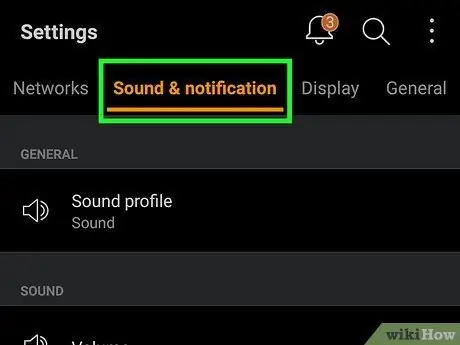
ขั้นตอนที่ 3 แตะการแจ้งเตือน
หน้าการตั้งค่าสำหรับโหมดการขับขี่จะเปิดขึ้น
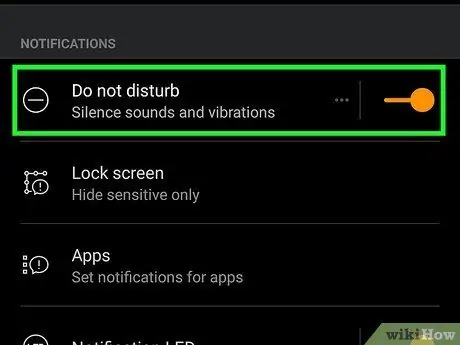
ขั้นตอนที่ 4. แตะสวิตช์ "เปิด" หรือ "ห้ามรบกวน"
ปุ่มนี้มักจะอยู่ที่ด้านบนของหน้าจอ แต่ Android แต่ละรุ่นมีตัวเลือกโหมดขับรถที่แตกต่างกันเล็กน้อย เมื่อแตะปุ่มนี้ โหมดขับรถจะปิดลง
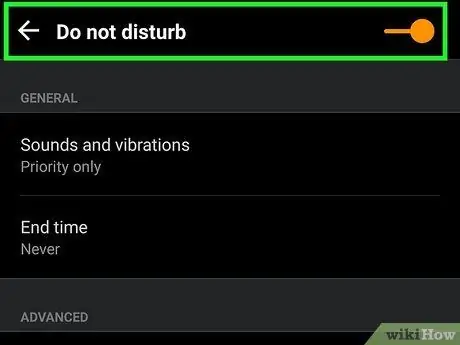
ขั้นตอนที่ 5. ปิดการขับรถที่ทันสมัยบนอุปกรณ์ Android อย่างถาวร
น่าเสียดายที่วิธีปิดการใช้งานโหมดขับรถอย่างถาวรในอุปกรณ์ Android แต่ละเครื่องอาจแตกต่างกันไป วิธีที่ง่ายที่สุดในการค้นหาการตั้งค่าโหมดการขับขี่คือการค้นหาในแอปการตั้งค่า:
- เปิดการตั้งค่า
-
แตะช่องค้นหาหรือไอคอน
จากนั้นทำการค้นหาด้วยคำว่า " ขับรถ " หรือ " ห้ามรบกวน"
- เลือกการตั้งค่าที่เกี่ยวข้องกับการเปิดใช้งานโหมดการขับขี่อัตโนมัติเมื่อผู้ใช้อยู่ในรถ
- ปิดใช้งานการตั้งค่านั้น
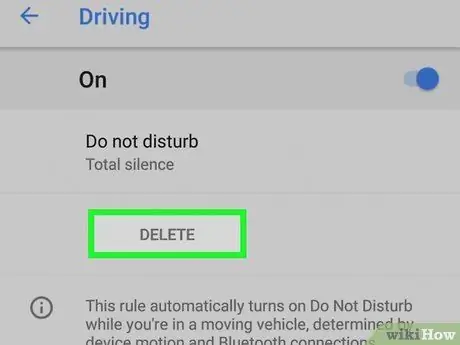
ขั้นตอนที่ 6 ปิดโหมดขับรถบนอุปกรณ์ Android ที่สร้างโดย Google
ตัวอย่างเช่น หากคุณใช้ Pixel 2 คุณจะต้องไปที่การตั้งค่า แตะ เสียง, การตั้งค่าการสัมผัส ห้ามรบกวน, สัมผัส การขับรถ และสัมผัส ลบ ในหน้ากฎ "การขับขี่"
- คุณอาจต้องปิดห้ามรบกวนก่อนจึงจะลบกฎ "การขับขี่" ได้
- หากคุณไม่ได้ตั้งค่ากฎ " การขับรถ " โหมดขับรถจะไม่เปิดโดยอัตโนมัติในอุปกรณ์ Pixel






